Halo, Habr! Saya mempersembahkan untuk Anda terjemahan dari artikel dari majalah APC.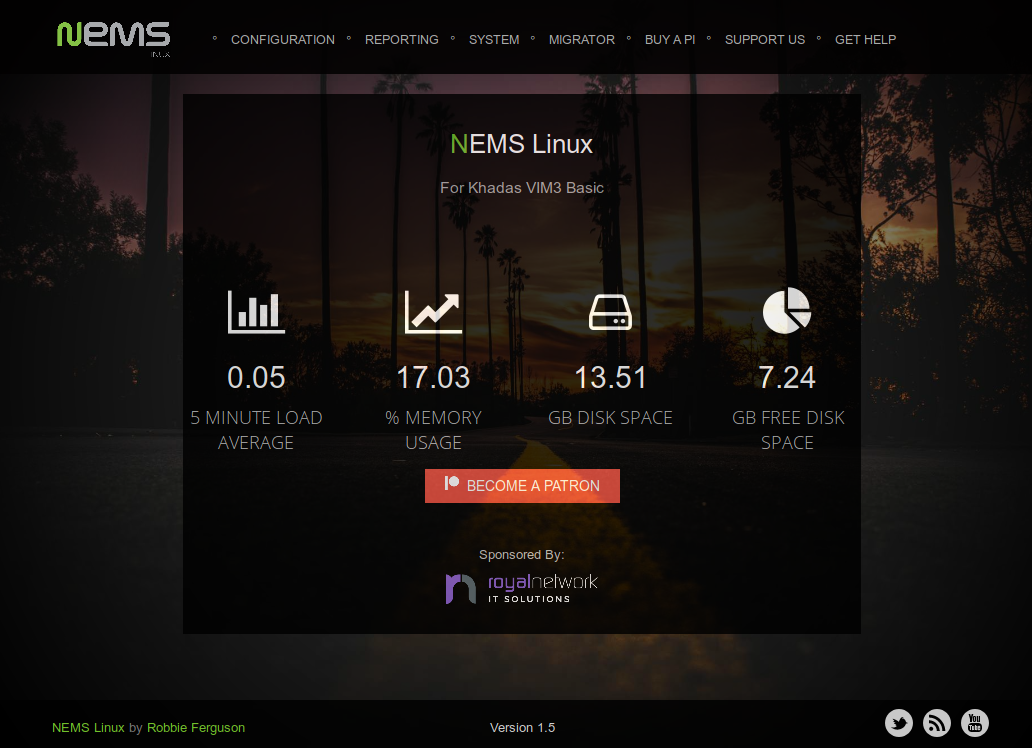 Keamanan jaringan sangat penting untuk memastikan integritas data dan perangkat keras Anda. Tidak diragukan lagi, firewall pada router dan perangkat perlindungan perangkat lunak diperlukan, namun, untuk mengetahui lebih banyak tentang apa yang terjadi pada jaringan, Anda perlu memiliki alat untuk memantau dan mengendalikannya.Tampaknya alat pemantauan jaringan yang mengirimkan sinyal ke komputer tentang upaya peretasan hanyalah elemen plot film fiksi ilmiah, tetapi alat semacam itu memang ada dalam kenyataan. Intinya, ini berarti bahwa Anda dapat dengan cepat mengetahui kapan perangkat yang berada di dalam jaringan Anda terputus dari Internet (misalnya, aplikasi untuk rumah pintar atau Internet) dan mendeteksi koneksi yang tidak sah ke router atau perangkat keras jaringan Anda. Yang Anda butuhkan hanyalah komputer papan tunggal Raspberry Pi dan Nagios.Nagios, seperti komputer papan-tunggal Raspberry Pi, tersedia dalam beberapa versi. Untuk memudahkan pemahaman, dua opsi untuk menginstal program akan dipertimbangkan di sini: membuat disk image dan instalasi manual pada OS saat ini.NEMS (Nagios Enterprise Monitoring Server) adalah server pemantauan perusahaan Nagios, diinstal pada Raspberry Pi dan tersedia di: bit.ly lxf253nems. Ini akan memerlukan kartu memori dengan kapasitas setidaknya 16 GB, tetapi yang terbaik adalah memilih 32 GB. Dianjurkan untuk menggunakan Raspberry Pi 3B + untuk operasi, meskipun versi selain Raspberry Pi1 Model A dan Modul Komputasi Raspberry Pi cocok. Perhatikan bahwa paket NEMS hanya dapat diunduh melalui BitTorrent. Namun, gambar disk Nagios lainnya tersedia secara bebas. Setelah mengunduh paket, gunakan alat ini untuk membuat gambar disk dan menulis file IMG ke kartu SD.Setelah NEMS siap dijalankan pada komputer papan tunggal, sambungkan Raspberry Pi ke router melalui kabel Ethernet. Meskipun server dapat bekerja melalui Wi-Fi, Ethernet masih merupakan sarana yang lebih andal untuk memonitor jaringan. Masukkan kartu SD, luncurkan Raspberry Pi dan tunggu hingga pengaturan NEMS selesai. Proses akan secara otomatis mengubah ukuran sistem file, sehingga unduhan awal akan memakan waktu lebih lama dari biasanya. Menggunakan Secure Shell Protocol (SSH), sambungkan ke NEMS menggunakan nemsadmin sebagai nama pengguna dan kata sandi Anda.Kemudian masukkan perintah:
Keamanan jaringan sangat penting untuk memastikan integritas data dan perangkat keras Anda. Tidak diragukan lagi, firewall pada router dan perangkat perlindungan perangkat lunak diperlukan, namun, untuk mengetahui lebih banyak tentang apa yang terjadi pada jaringan, Anda perlu memiliki alat untuk memantau dan mengendalikannya.Tampaknya alat pemantauan jaringan yang mengirimkan sinyal ke komputer tentang upaya peretasan hanyalah elemen plot film fiksi ilmiah, tetapi alat semacam itu memang ada dalam kenyataan. Intinya, ini berarti bahwa Anda dapat dengan cepat mengetahui kapan perangkat yang berada di dalam jaringan Anda terputus dari Internet (misalnya, aplikasi untuk rumah pintar atau Internet) dan mendeteksi koneksi yang tidak sah ke router atau perangkat keras jaringan Anda. Yang Anda butuhkan hanyalah komputer papan tunggal Raspberry Pi dan Nagios.Nagios, seperti komputer papan-tunggal Raspberry Pi, tersedia dalam beberapa versi. Untuk memudahkan pemahaman, dua opsi untuk menginstal program akan dipertimbangkan di sini: membuat disk image dan instalasi manual pada OS saat ini.NEMS (Nagios Enterprise Monitoring Server) adalah server pemantauan perusahaan Nagios, diinstal pada Raspberry Pi dan tersedia di: bit.ly lxf253nems. Ini akan memerlukan kartu memori dengan kapasitas setidaknya 16 GB, tetapi yang terbaik adalah memilih 32 GB. Dianjurkan untuk menggunakan Raspberry Pi 3B + untuk operasi, meskipun versi selain Raspberry Pi1 Model A dan Modul Komputasi Raspberry Pi cocok. Perhatikan bahwa paket NEMS hanya dapat diunduh melalui BitTorrent. Namun, gambar disk Nagios lainnya tersedia secara bebas. Setelah mengunduh paket, gunakan alat ini untuk membuat gambar disk dan menulis file IMG ke kartu SD.Setelah NEMS siap dijalankan pada komputer papan tunggal, sambungkan Raspberry Pi ke router melalui kabel Ethernet. Meskipun server dapat bekerja melalui Wi-Fi, Ethernet masih merupakan sarana yang lebih andal untuk memonitor jaringan. Masukkan kartu SD, luncurkan Raspberry Pi dan tunggu hingga pengaturan NEMS selesai. Proses akan secara otomatis mengubah ukuran sistem file, sehingga unduhan awal akan memakan waktu lebih lama dari biasanya. Menggunakan Secure Shell Protocol (SSH), sambungkan ke NEMS menggunakan nemsadmin sebagai nama pengguna dan kata sandi Anda.Kemudian masukkan perintah:sudo nems-init
Setelah itu, instalasi NEMS akan dimulai. Pada tahap ini, Anda perlu melakukan pengaturan regional, memilih metode penyandian, membuat akun dan menambahkan alamat email yang notifikasi akan datang. Untuk melakukan ini, buka tautan nems.local di browser di desktop Anda (atau gunakan alamat IP Raspberry Pi) untuk memulai konfigurasi.Instalasi manualAtau, Anda dapat menginstal Nagios secara manual pada sistem operasi Raspberry Pi, seperti Raspbian. Untuk hasil terbaik, mulailah dengan instalasi OS yang bersih, kemudian mulailah sesi SSH. Untuk melakukan ini, pertama-tama tingkatkan basis data:sudo apt update && sudo apt upgrade
Reboot perangkat:sudo reboot
Kemudian instal Nagios:sudo apt install nagios3
Tunggu kotak dialog untuk membuat akun administrator, buat dan tulis kata sandi, karena Anda akan membutuhkannya nanti. Proses ini tidak memakan banyak waktu. Setelah itu, Anda akan mengakses Nagios dari perangkat lain melalui alamat IP 192.168.1.10/nagios3 . Gunakan nama pengguna dan kata sandi nagiosadmin yang dibuat sebelumnya saat diperlukan.Pemantauan Jaringan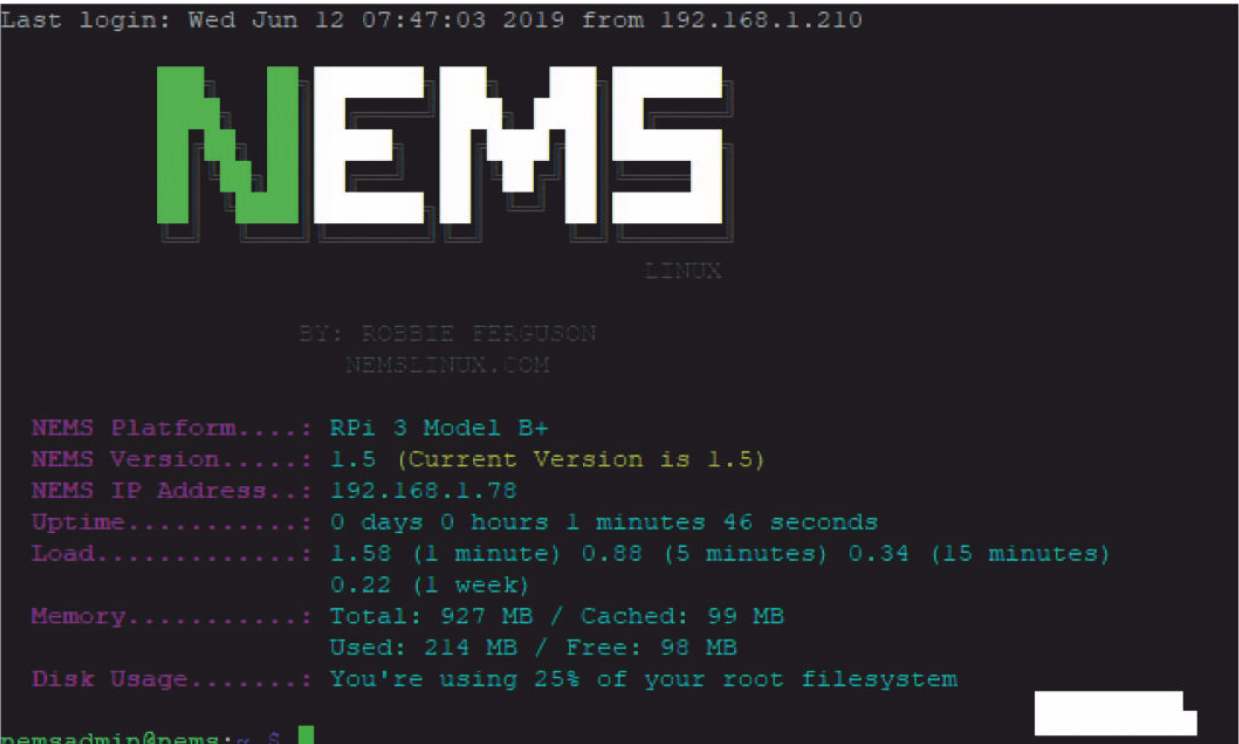 Setelah menginstal Nagios pada Raspberry Pi, Anda akan mendapatkan sistem pemantauan berkelanjutan yang siap dijalankan. Tetap hanya untuk menyesuaikannya dengan kebutuhan Anda. Jika program diinstal secara manual, host dikonfigurasi melalui terminal. Untuk melakukan ini, buat file konfigurasi. Misalnya, sebut saja monitor.cfg :
Setelah menginstal Nagios pada Raspberry Pi, Anda akan mendapatkan sistem pemantauan berkelanjutan yang siap dijalankan. Tetap hanya untuk menyesuaikannya dengan kebutuhan Anda. Jika program diinstal secara manual, host dikonfigurasi melalui terminal. Untuk melakukan ini, buat file konfigurasi. Misalnya, sebut saja monitor.cfg :sudo nano /etc/nagios3/ conf.d/monitor.cfg
Tambahkan detail perangkat yang ingin Anda lacak. Katakanlah Anda memiliki server Minecraft di Raspberry Pi. Masukkan perintah berikut:define host {
use generic-host
host_name minecraft
alias minecraft
address 192.168.1.22
}
Perintah generik-host di sini adalah templat. Itu dapat ditemukan di folder generik-host_nagios2.cfg . Templat digunakan untuk menghemat waktu saat membuat instalasi untuk sesi pemantauan pada perangkat. Untuk melakukan ini, Anda hanya perlu membuat beberapa entri berdasarkan definisi yang diberikan dan mengubah host_name (nama node komputasi), alias (nama tambahan), dan alamat (alamat IP) perangkat yang ingin Anda pantau.Tekan Ctrl-X untuk menyimpan perubahan dan keluar, lalu mulai ulang Nagios:sudo service nagios3 reload
Jika ada masalah selama proses konfigurasi, Anda perlu memeriksa server untuk kesalahan menggunakan perintah:sudo /usr/sbin/nagios3 -v / etc/nagios3/nagios.cfg
Dia akan memeriksa kebenaran file konfigurasi. Setelah itu, jangan lupa untuk me-restart nagios.Biasanya, pemantauan jaringan dilakukan melalui browser. Tab dapat dibiarkan terbuka tanpa batas. Pemantauan jarak jauh juga dapat dimulai pada desktop Raspberry Pi melalui VNC (Remote Computer Management System).Selain terminal, Nagios dikonfigurasi melalui browser web. Anda hanya perlu membuka menu pengaturan dan konfigurator NEMS, dan kemudian menambahkan deskripsi simpul dengan kredensial yang sama yang diperlukan untuk instalasi manual, dan pemberitahuan yang diperlukan.Gunakan bagian menu Laporan untuk memantau Nagios. Bagian eksternal dari program ini dapat disajikan dalam dua versi: antarmuka pengguna Adagios yang dimodernisasi dan antarmuka Inti Nagios yang dibuat beberapa tahun lalu. Keduanya sepenuhnya operasional.Fitur nagios luar biasa, sehingga layak untuk membiasakan diri Anda dengan fungsionalitas program, menambahkan perangkat, memeriksa log aktivitas jaringan, mengaktifkan visualisasi, dll. Jika Anda menggunakan NEMS, Anda dapat dengan mudah mengonfigurasi host melalui antarmuka browser. cara.Itu saja - Raspberry Pi Anda dengan Nagios yang terpasang siap untuk pemantauan jaringan. Ini akan bekerja di latar belakang dan akan memberi tahu Anda tentang masalah dengan koneksi peralatan dan aktivitas mencurigakan dalam jaringan Anda.